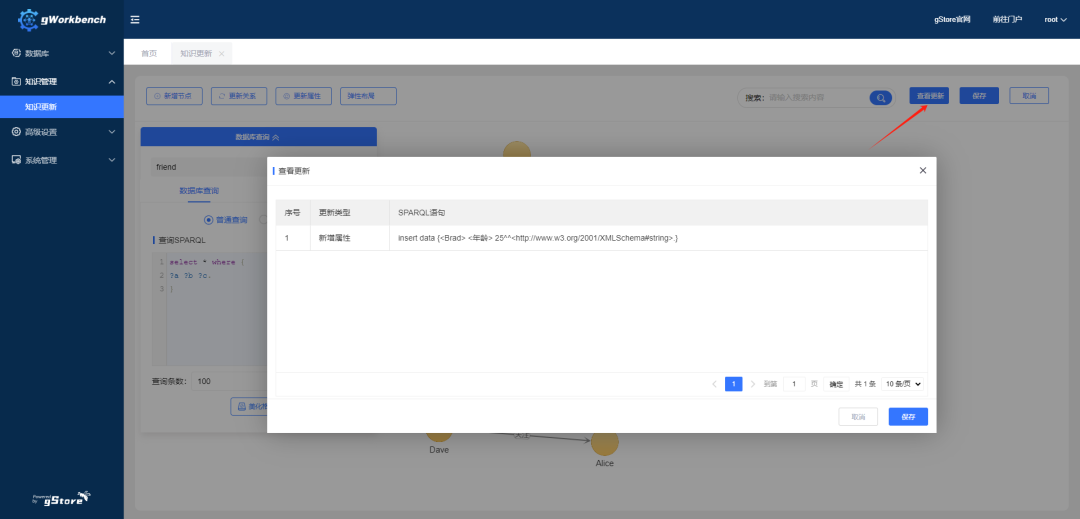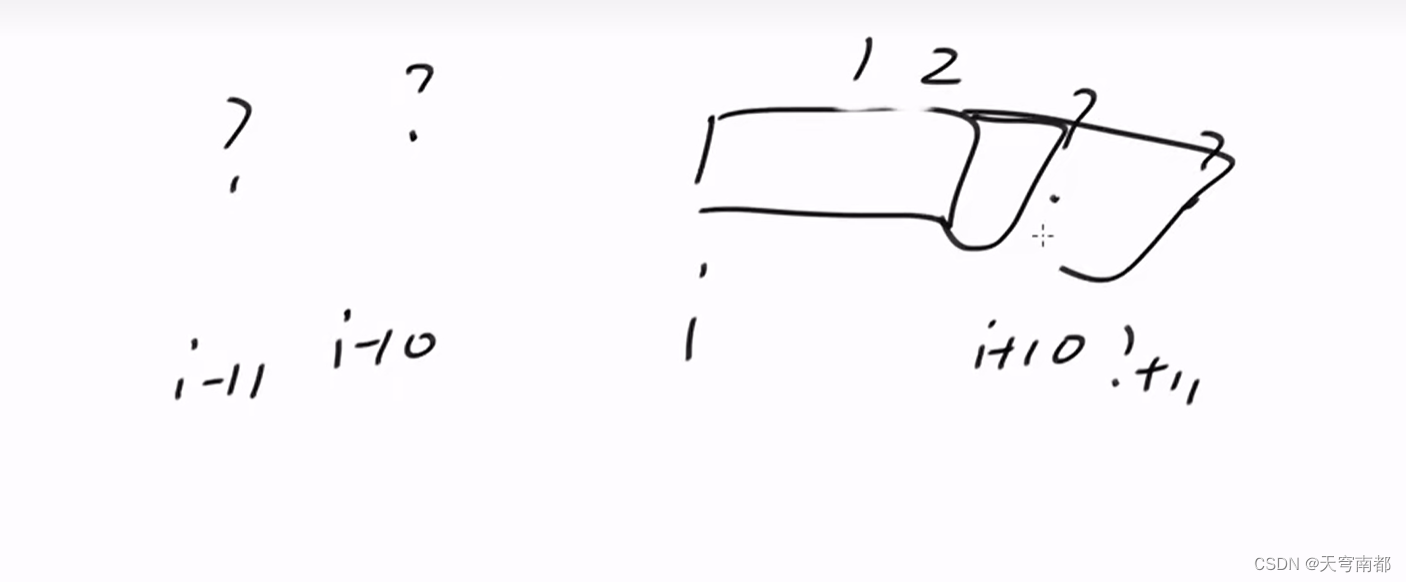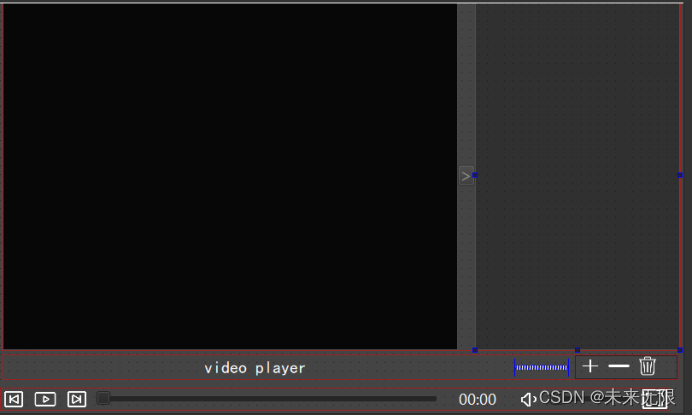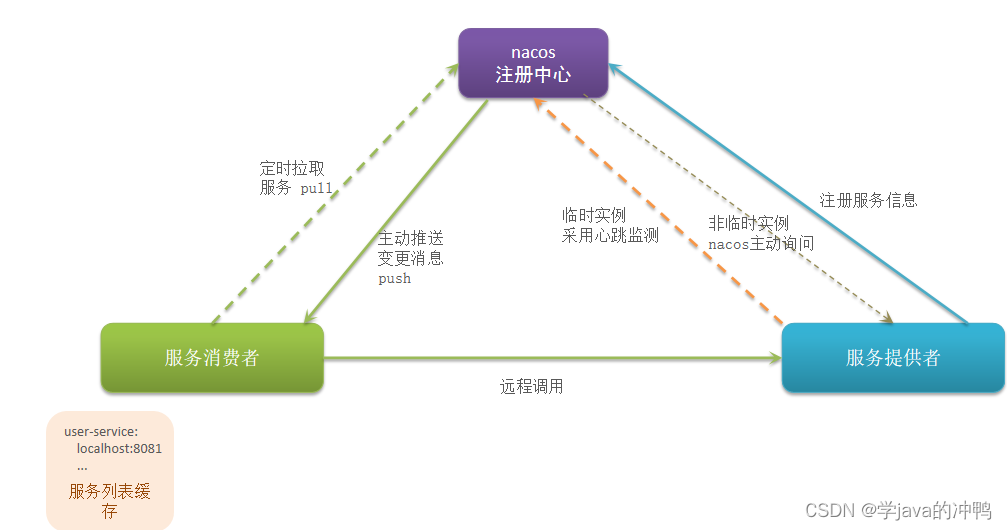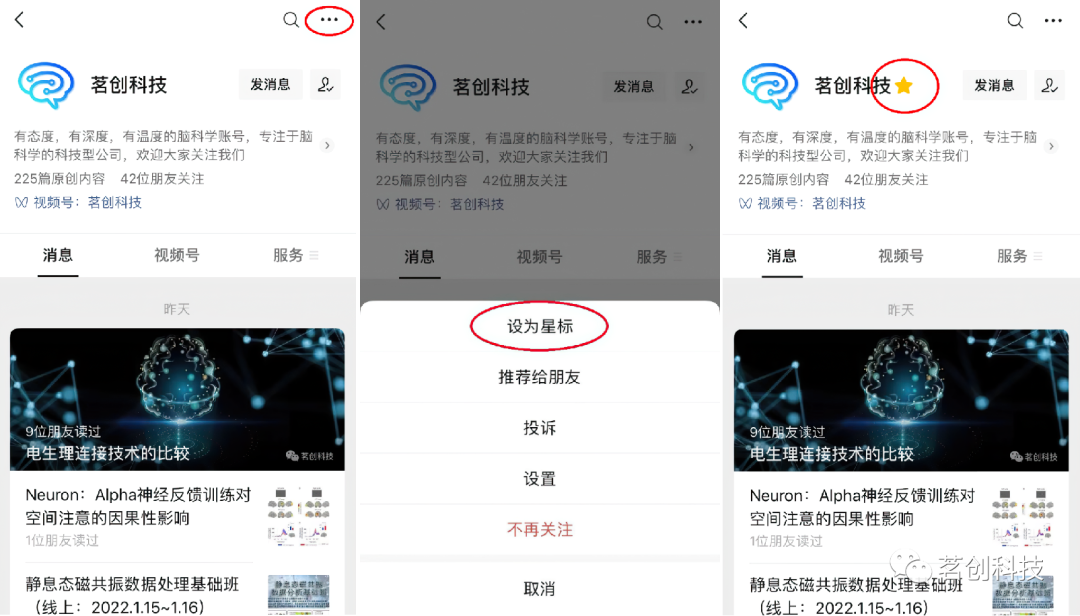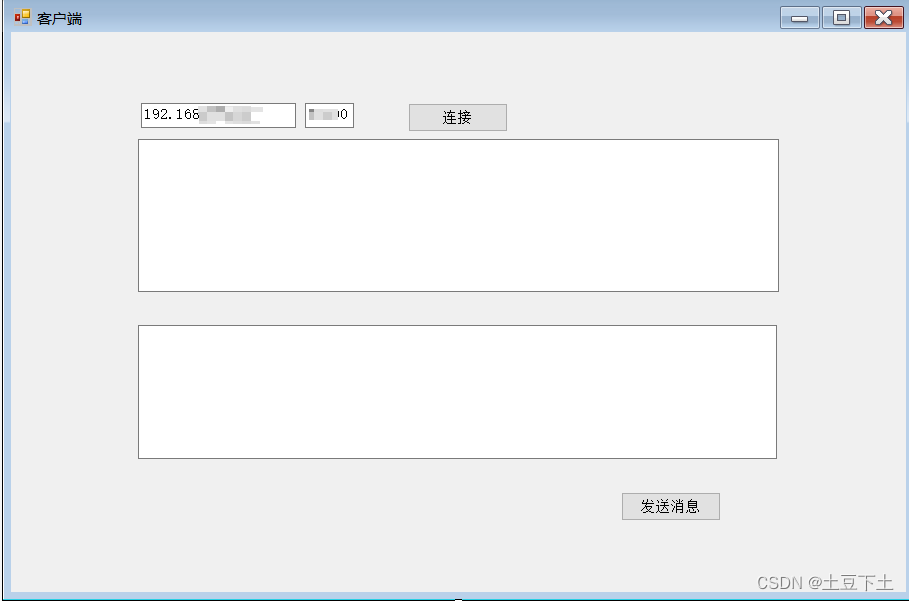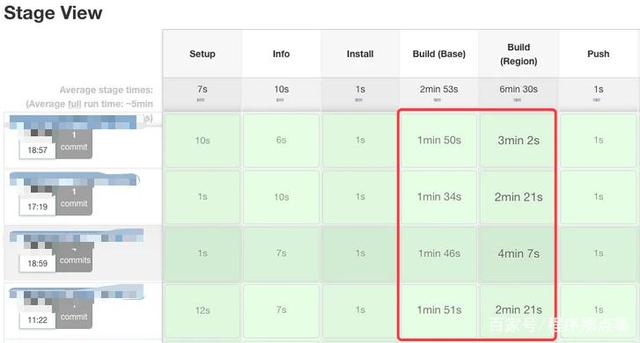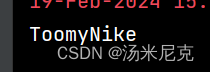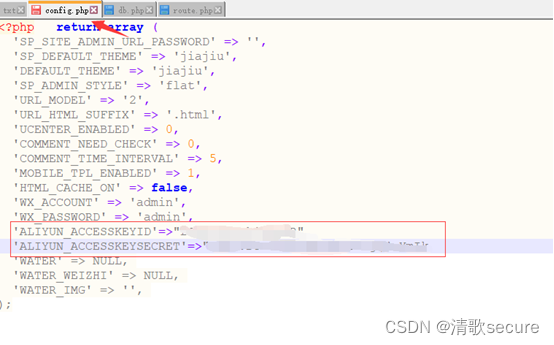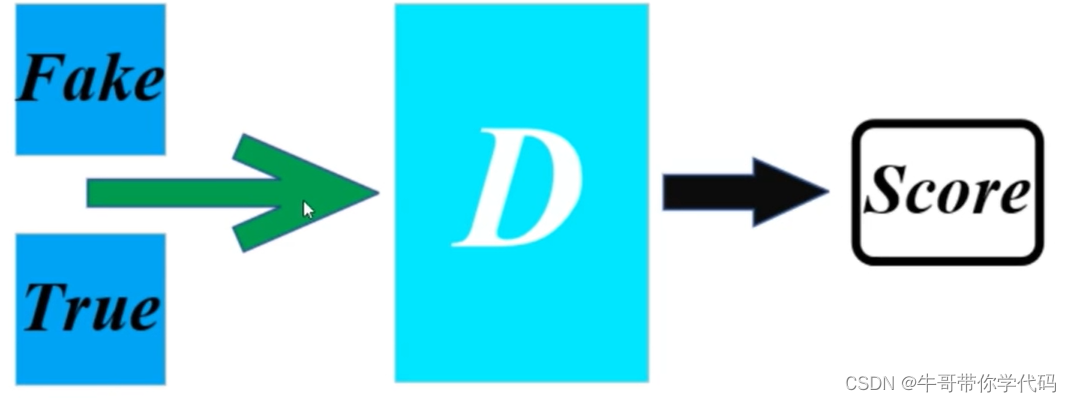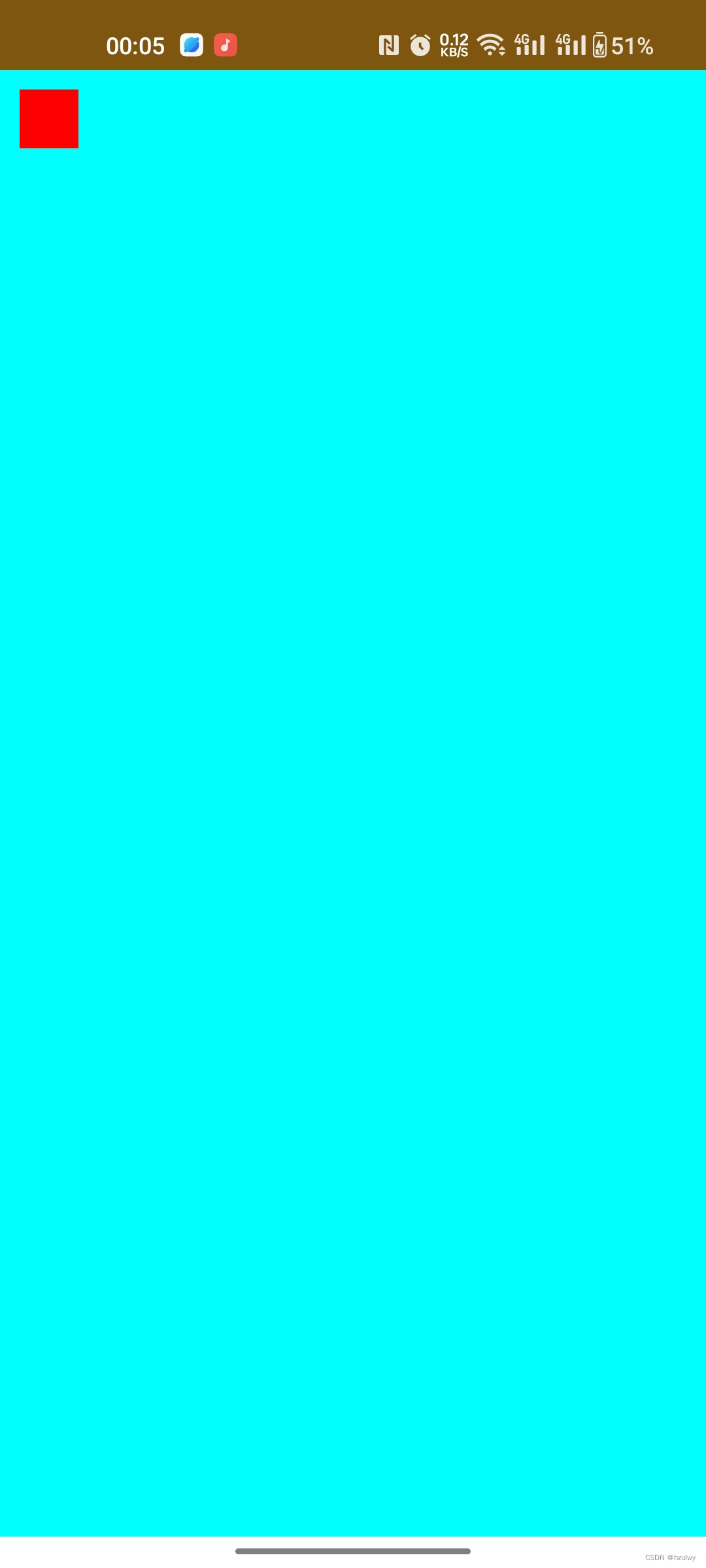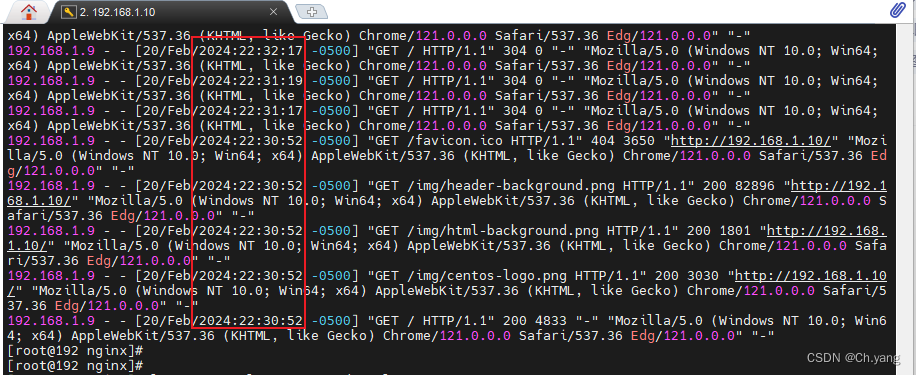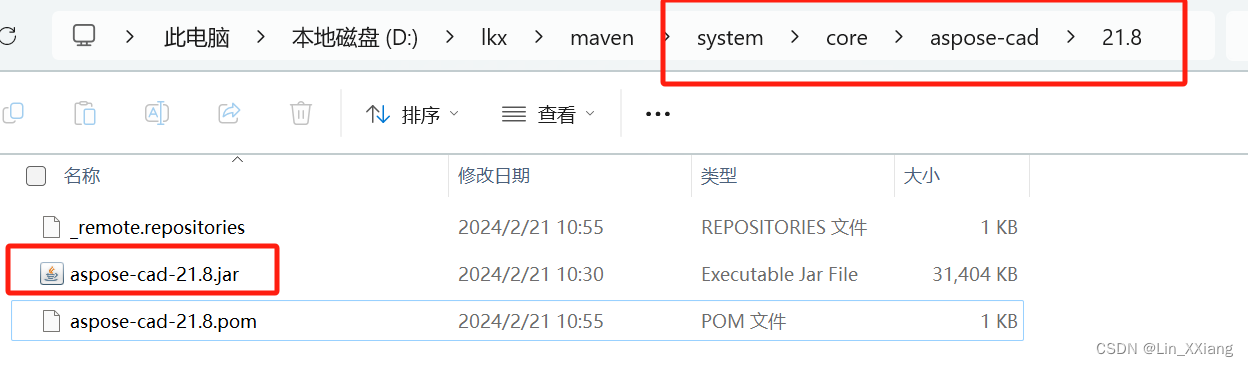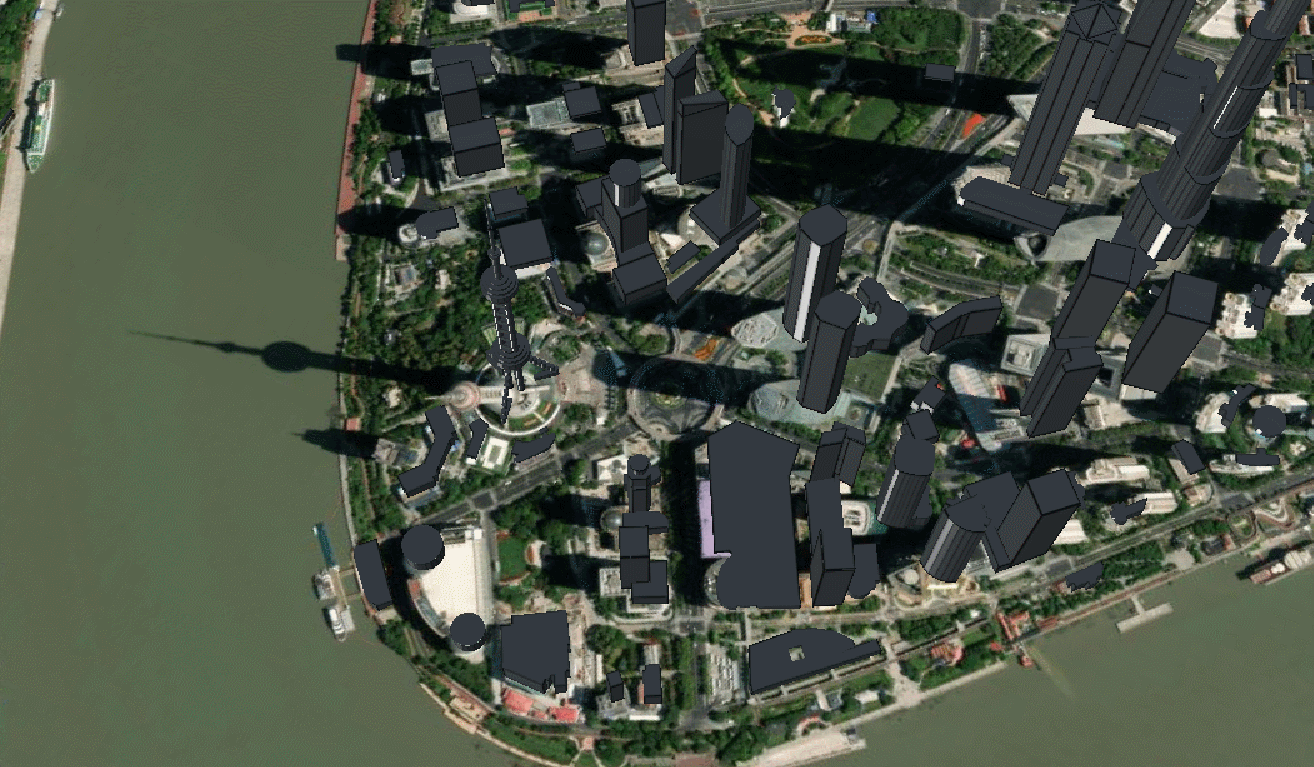gStore workbench作为gStore的可视化管理工具,不仅提供了可视化查询功能,还提供了可视化的知识更新功能,用户可以在可视化界面上进行知识的新增、修改和删除等操作,让我们的知识管理更加清晰和便捷。
1.查询知识
登录workbench平台,进入知识更新页面,选择要更新的数据库,通过SPARQL查询出需要更新的实体和属性。
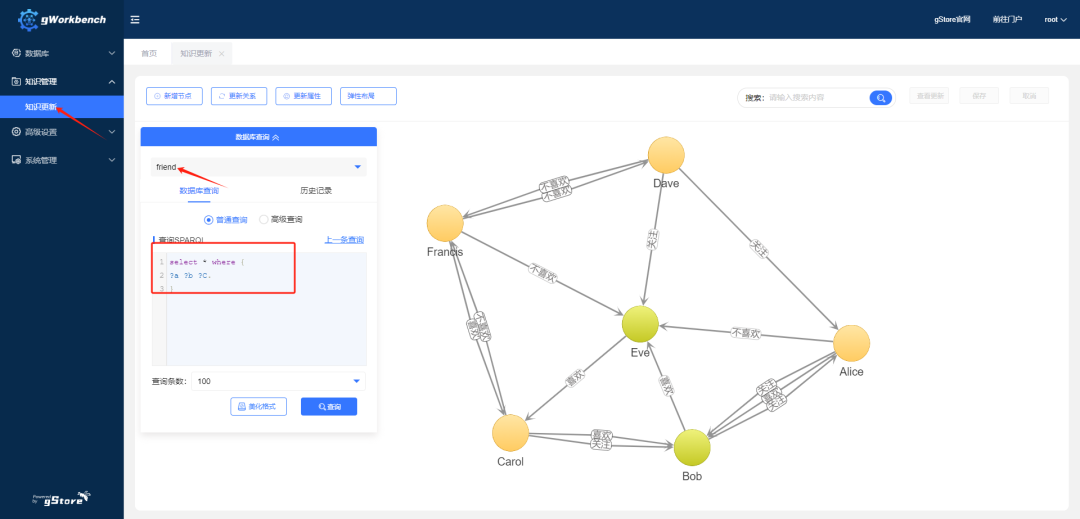
2. 新增节点
新增节点可以直接通过【新增节点】按钮进行新增,同时如果只是新增节点则不需要进行第一步的查询动作,但是新增节点必须要选择先数据库。
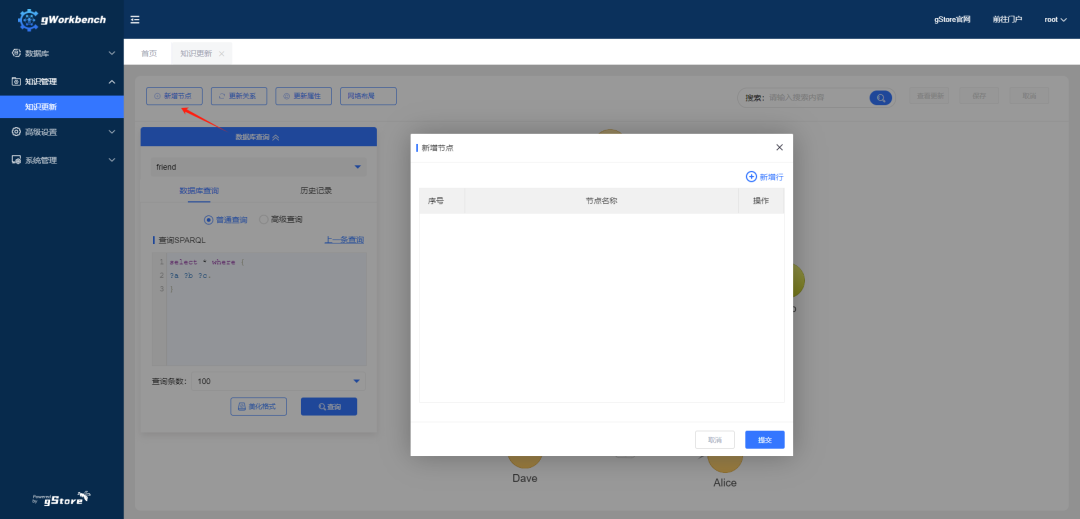
点击【新增行】,然后输入节点的名称,进行节点的新增操作,同时可以新增多个节点。点击【提交】之后,画布上就会出现新增的节点。
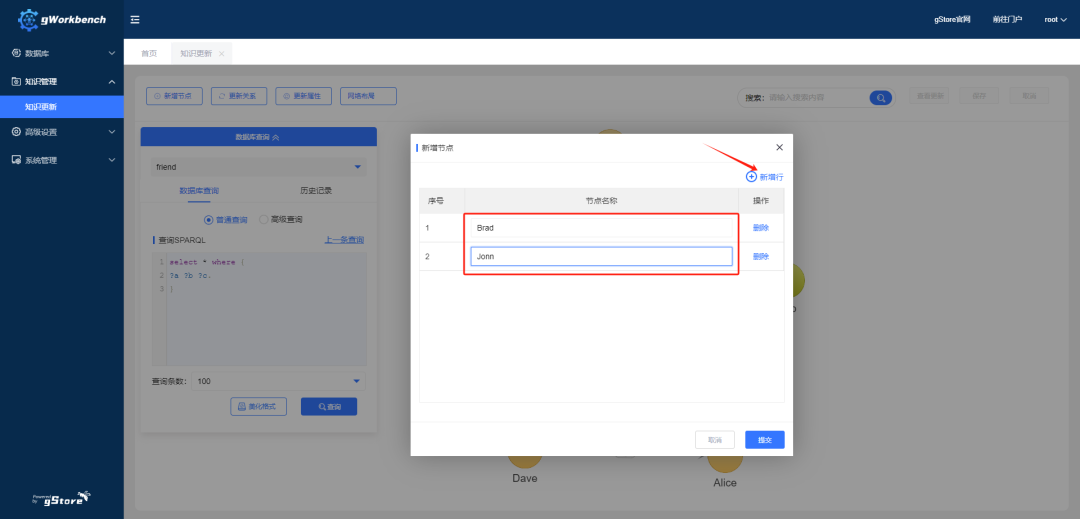
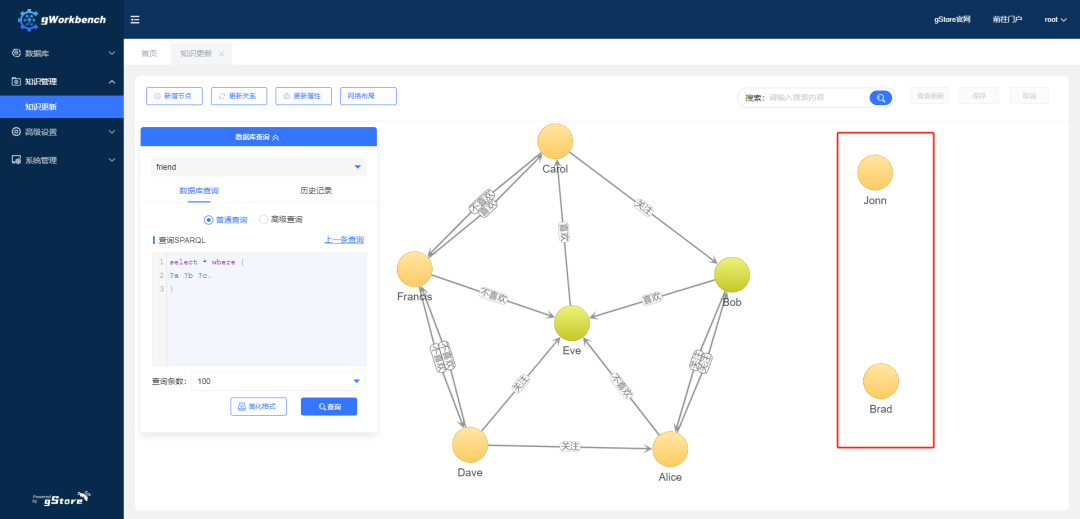
3.更新关系
更新关系功能包含新增关系、更新关系和删除关系,同时平台提供了两种更新方式,即通过列表更新和可视化界面更新。
3.1. 列表更新关系
将鼠标移到【更新关系】按钮上,界面会弹出【新增关系】和【编辑关系】按钮,其中编辑关系包含了更新关系和删除关系两个功能。
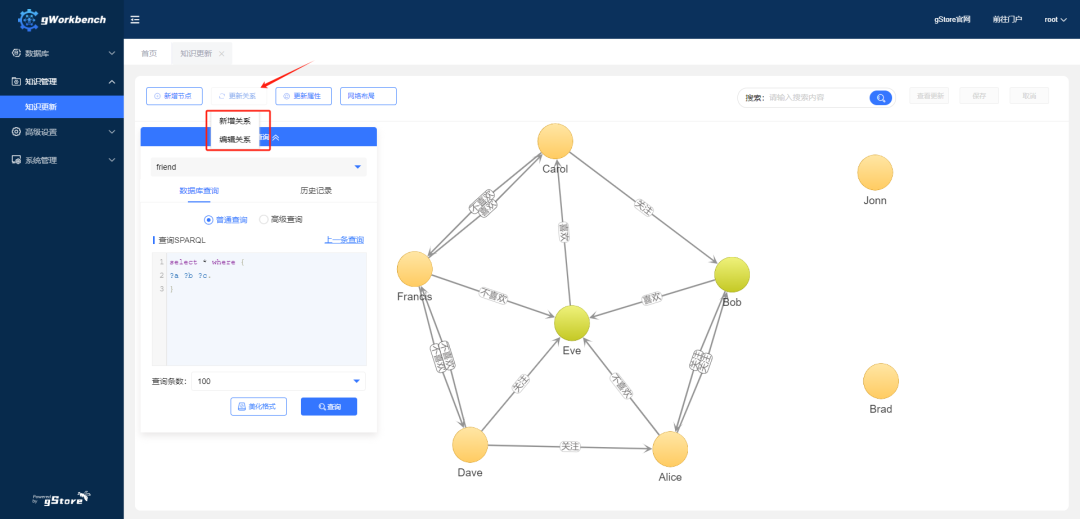
点击【新增关系】弹出新增对话框,点击【新增行】可以同时新增多个关系,在每一行中选择起始节点和目标节点,并且输入关系名称,最后点击【提交】按钮即可完成新增关系操作。
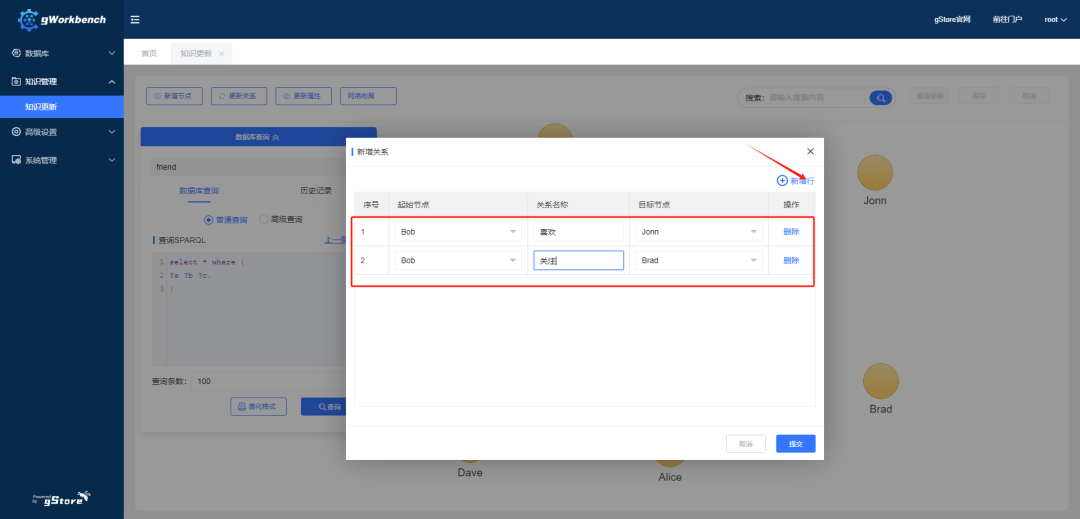
新增成功后,在画布中会显示新增的关系。
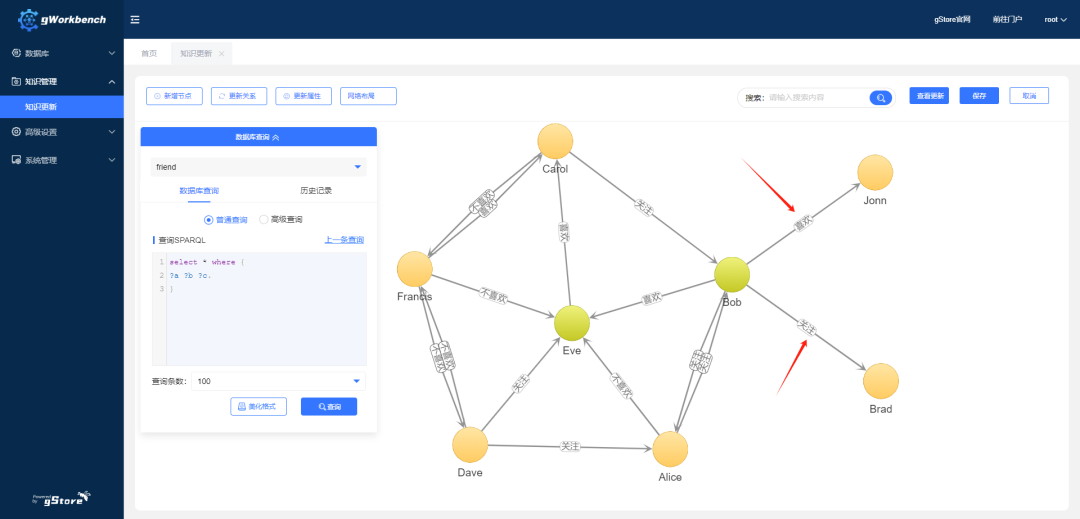
点击【编辑关系】弹出编辑对话框,可以先通过搜索功能缩小数据范围,然后进行删除和更新的操作。
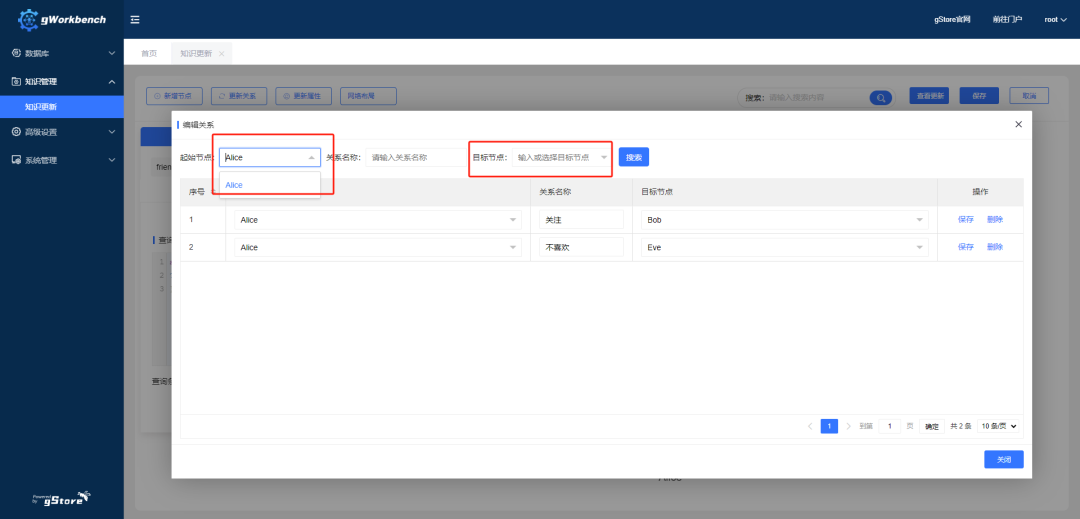
更新操作包含更新起始节点、目标节点和关系名称,更新完成后点击【保存】按钮。
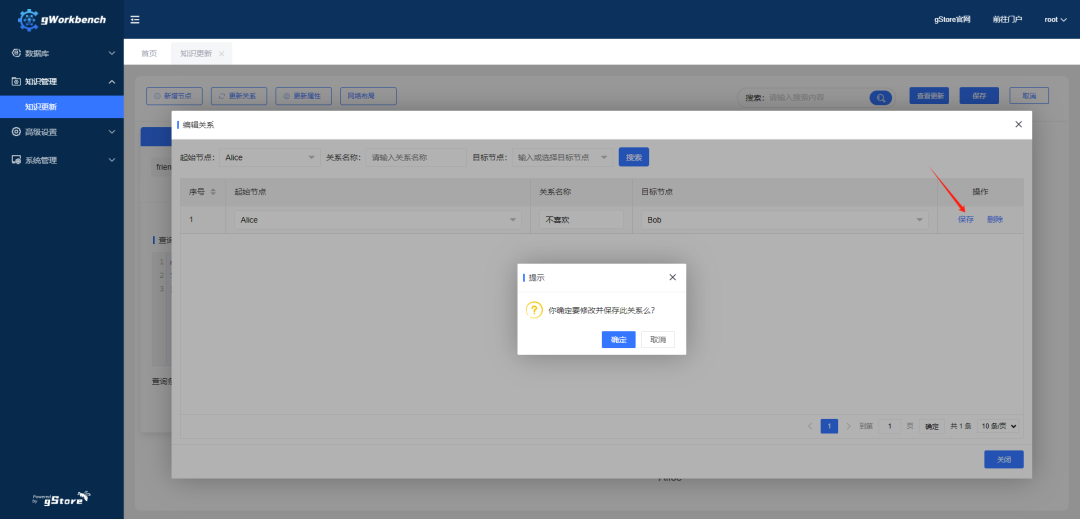
删除关系直接点击【删除】按钮即可。
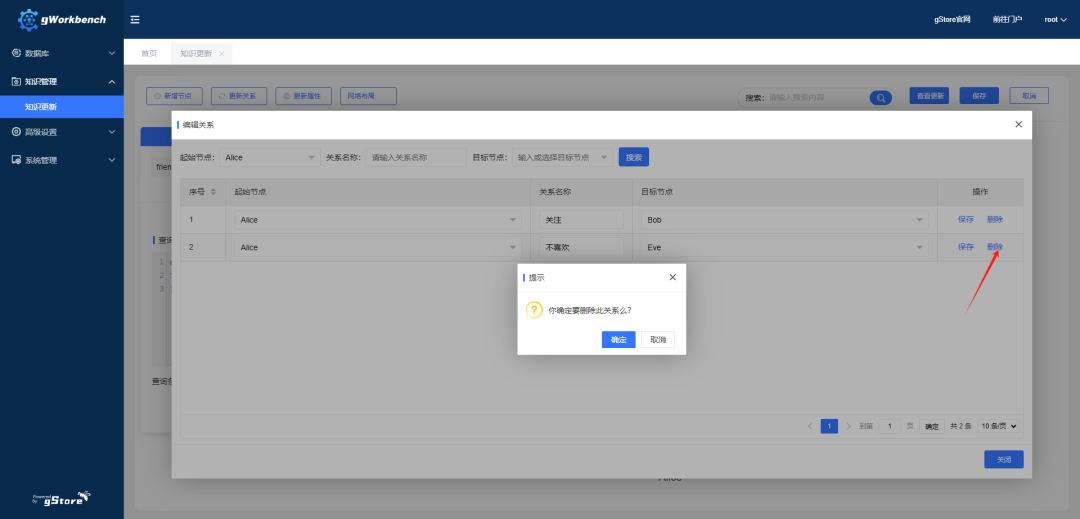
更新后图谱会在画布中实时体现,更新操作完成后,点击保存按钮,即可将需要更新的数据写入到数据库中。
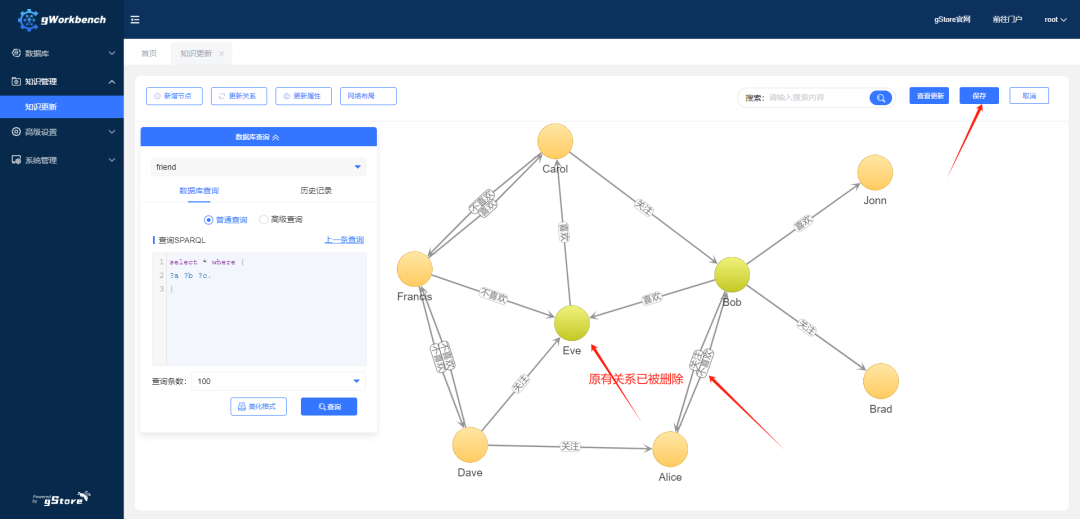
3.2. 画布更新关系
可以通过选择画布中的节点和关系点击右键,在弹出的右键菜单中进行关系的新增、更新和删除操作。
选中节点点击右键,可以在弹出菜单中点击【新增关系】,该节点就作为关系的起始节点,然后选中画布中的目标节点,最后在弹出的对话框中输入关系名称即可新增关系。
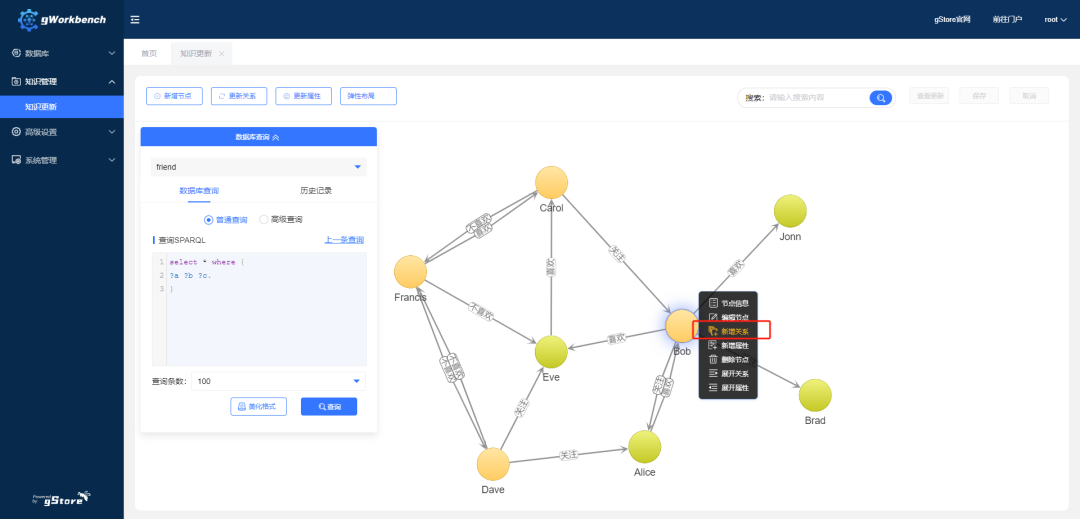
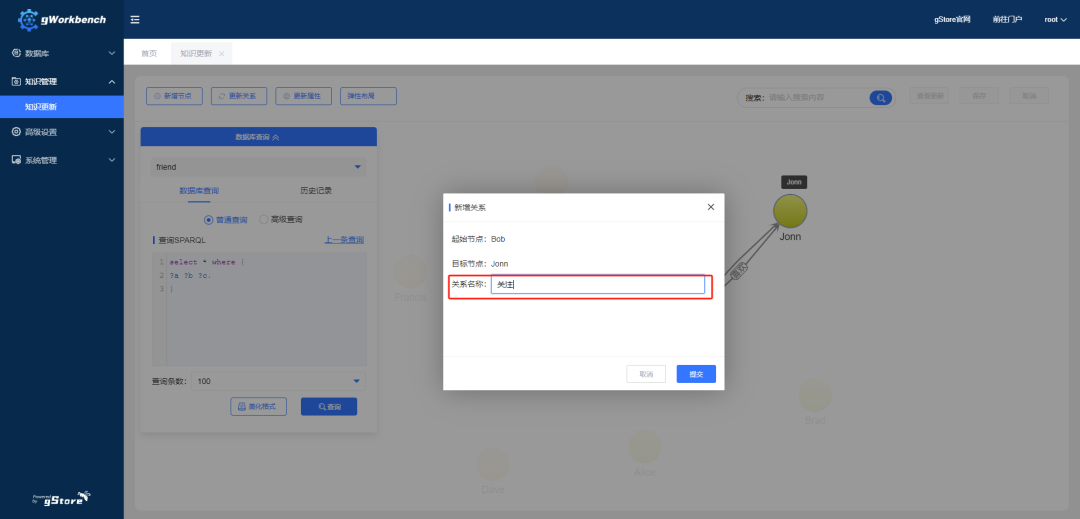
选中边,点击右键弹出功能菜单,包含【编辑关系】和【删除关系】功能。
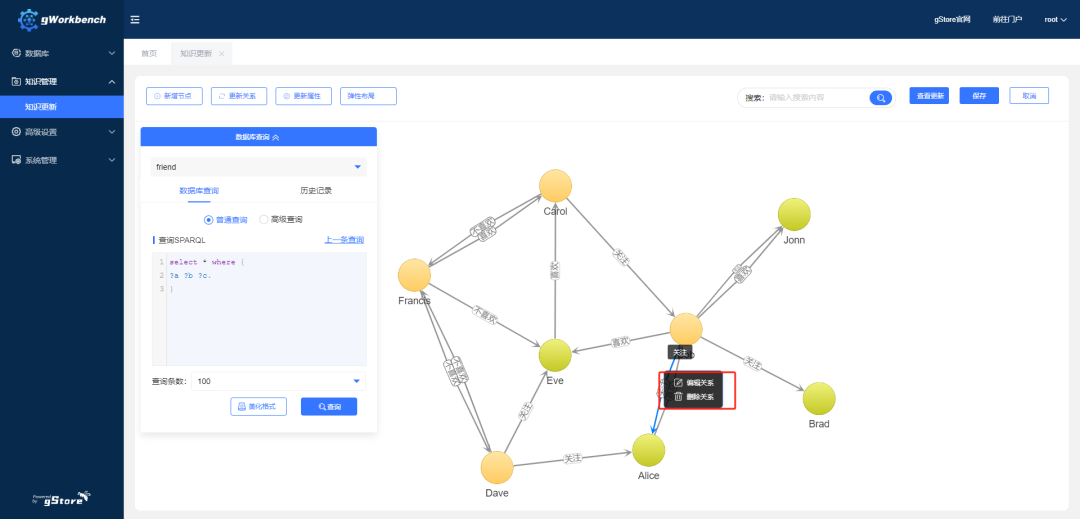
点击【编辑关系】,在对话框中进行关系名称的更新操作。
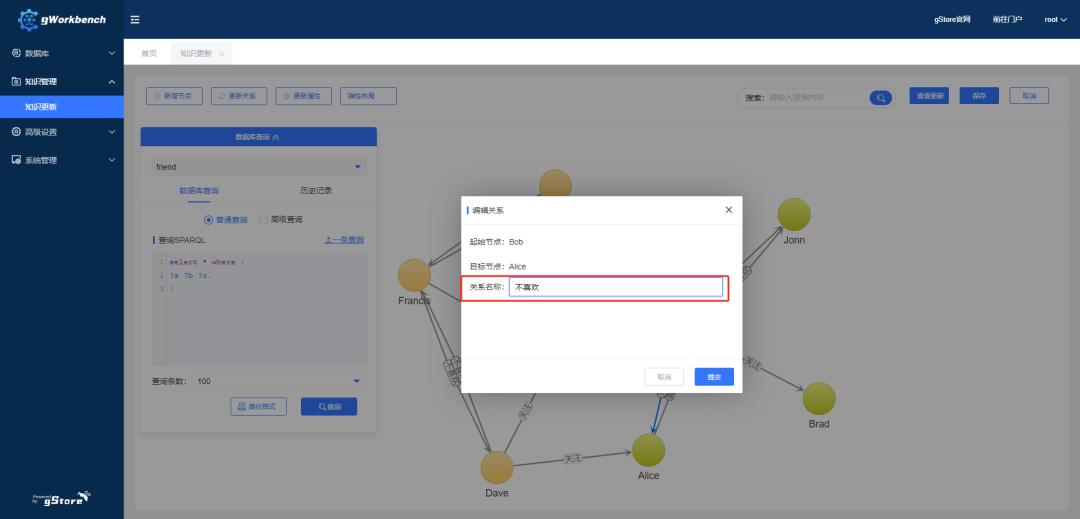
点击【删除关系】即可直接将关系进行删除,同时需要点击【保存】按钮对更新的关系进行保存。
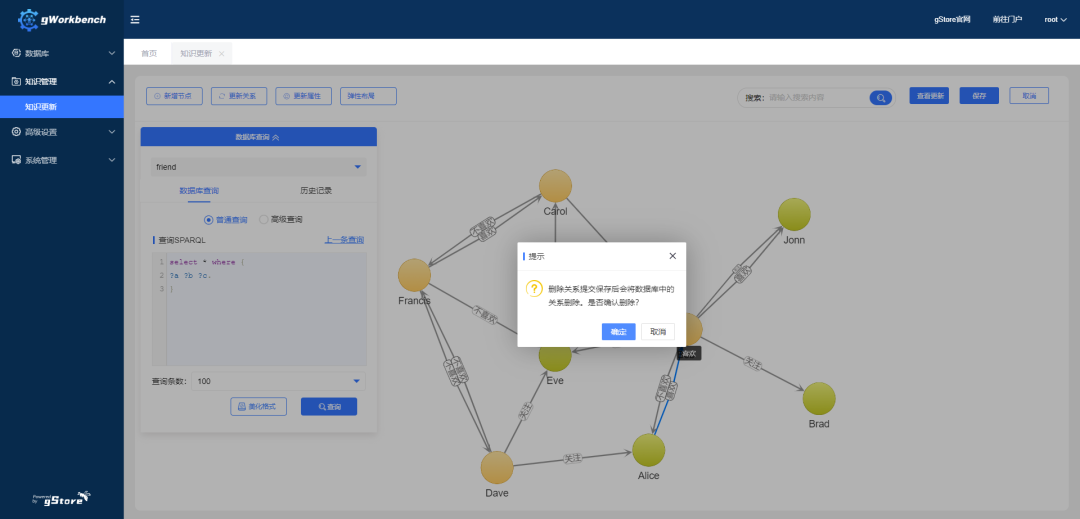
4.更新属性
更新属性功能包含新增属性、更新属性和删除属性,同时平台也提供了两种更新方式,即通过列表更新和可视化界面更新。
4.1. 列表更新属性
将鼠标移到【更新属性】按钮上,界面会弹出【新增属性】和【编辑属性】按钮,其中编辑属性包含了更新属性和删除属性两个功能。
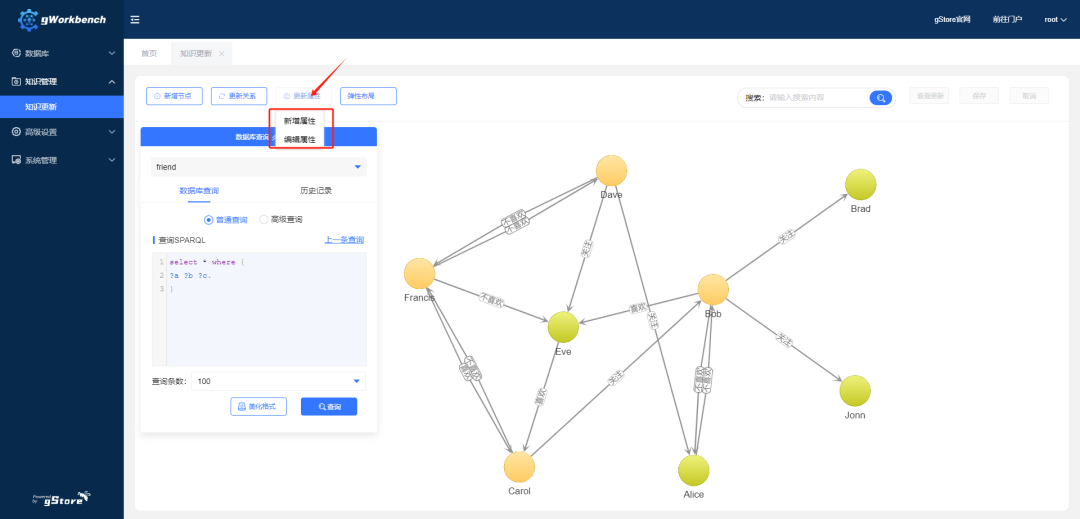
点击【新增属性】弹出新增对话框,点击【新增行】可以同时新增多个实体的多个属性,在每一行中选择节点,并且输入属性名称和属性值,最后点击【提交】按钮即可完成新增属性操作。
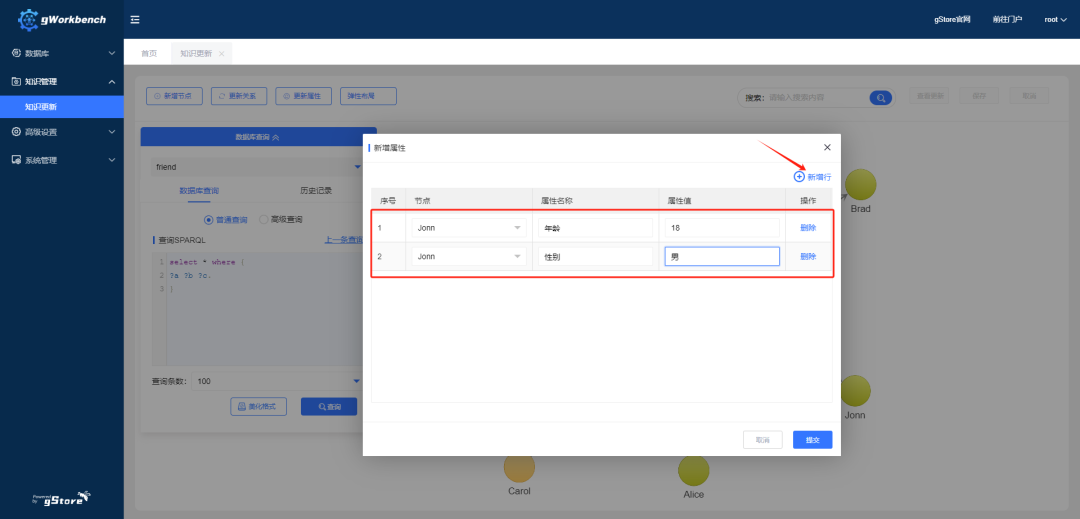
新增成功后,在画布中会显示新增的属性。
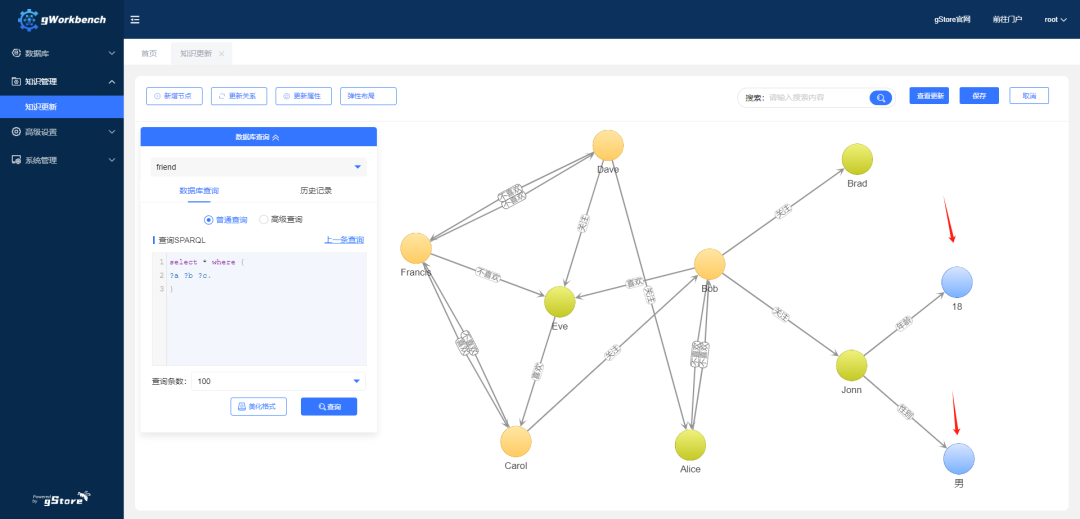
点击【编辑属性】弹出编辑对话框,更新操作包含更新属性名称和属性值,更新完成后点击【保存】按钮。
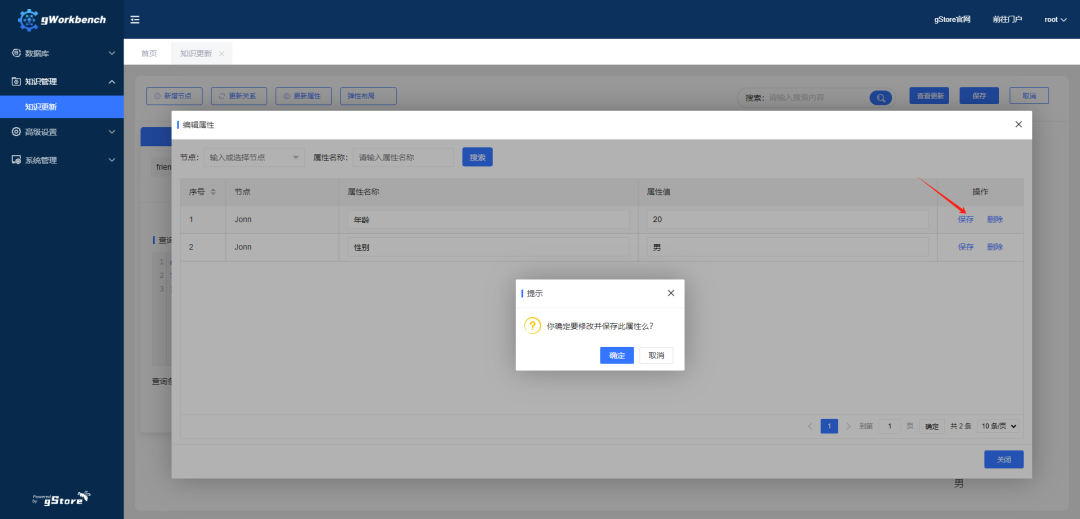
删除属性直接点击【删除】按钮即可。
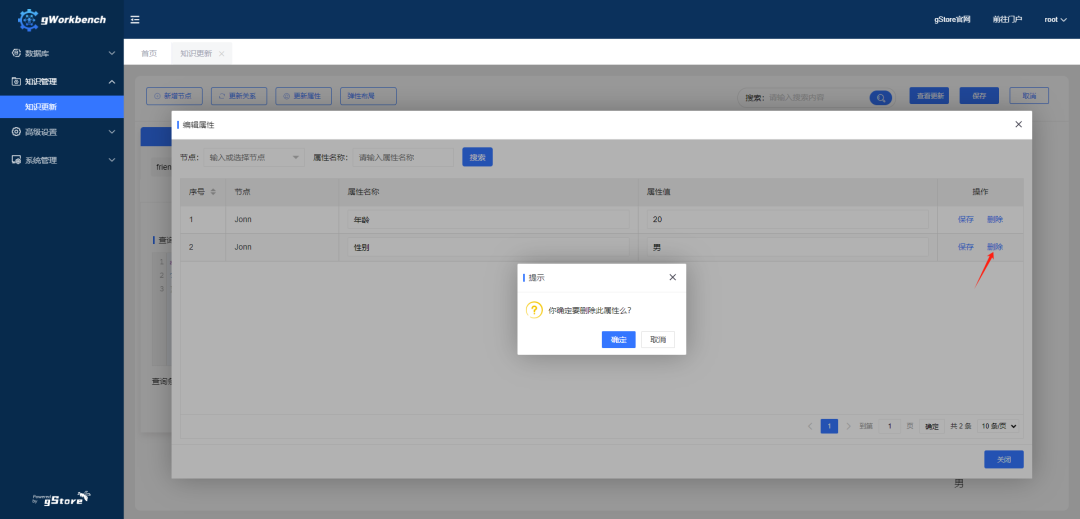
4.2. 画布更新属性
可以通过选择画布中的实体节点和属性节点点击右键,在弹出的右键菜单中进行属性的新增、更新和删除操作。
选中实体节点点击右键,可以在弹出菜单中点击【新增属性】,在弹出对话框中就可以为该节点新增属性。
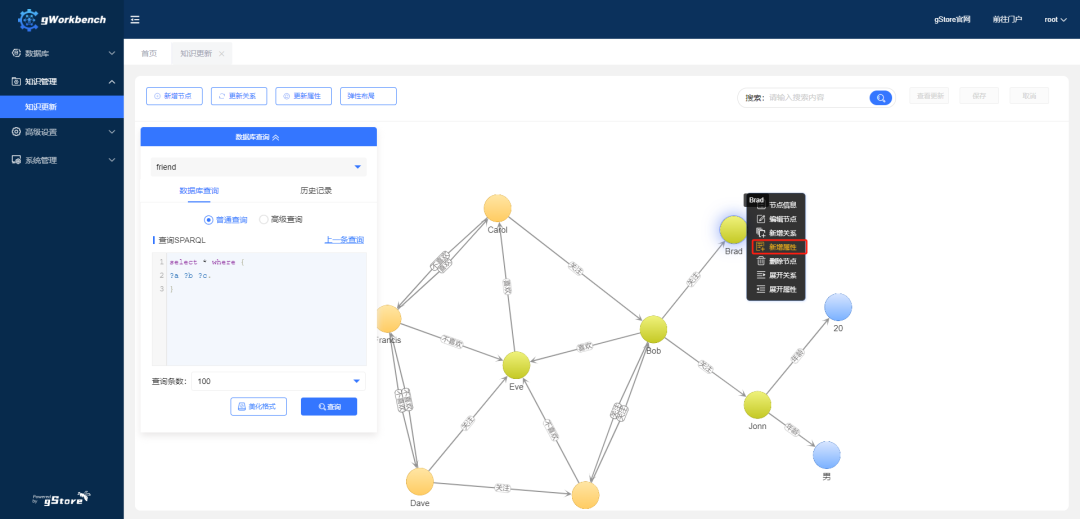
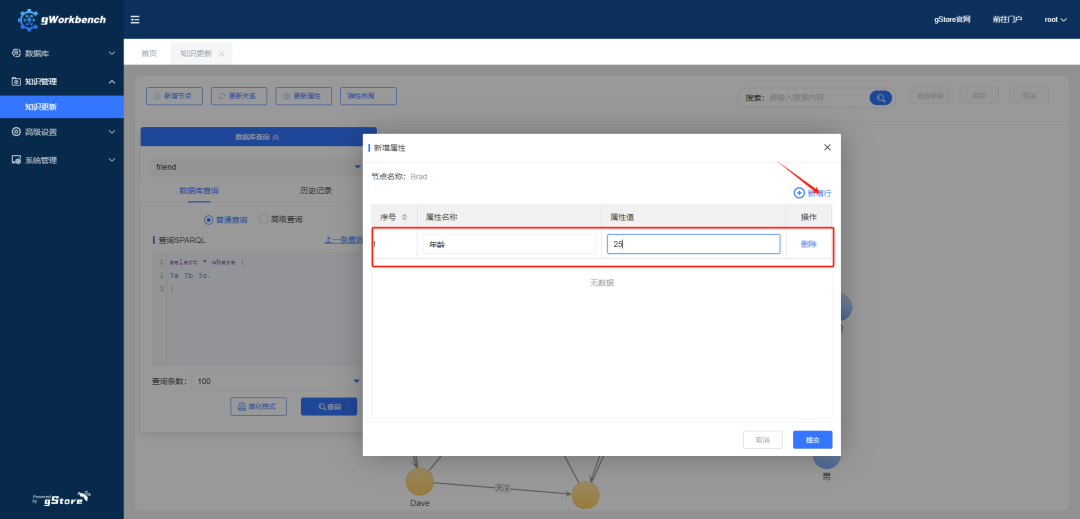
选属性节点,点击右键弹出功能菜单,包含【编辑属性】和【删除属性】功能。
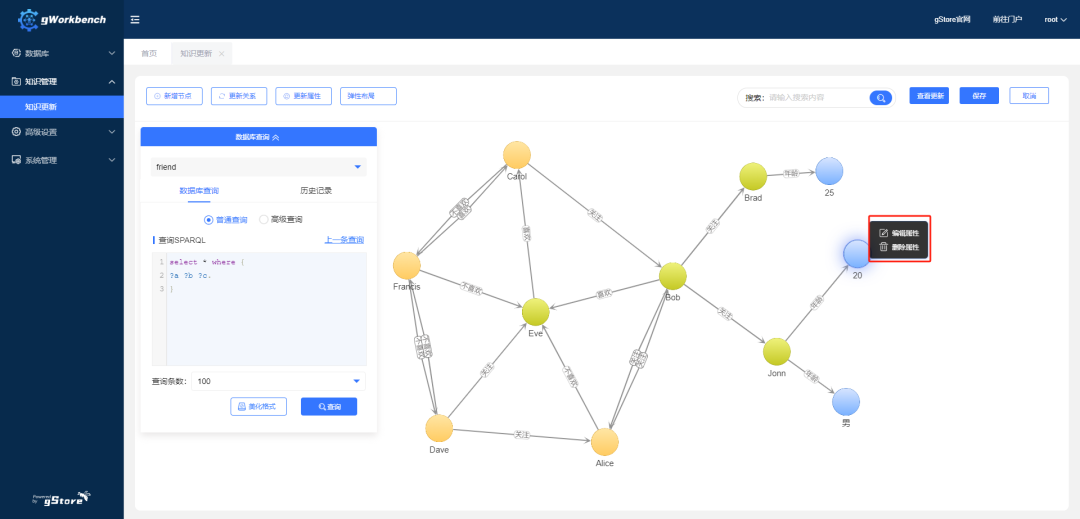
点击【编辑属性】,在对话框中进行属性名称和属性值的更新操作。
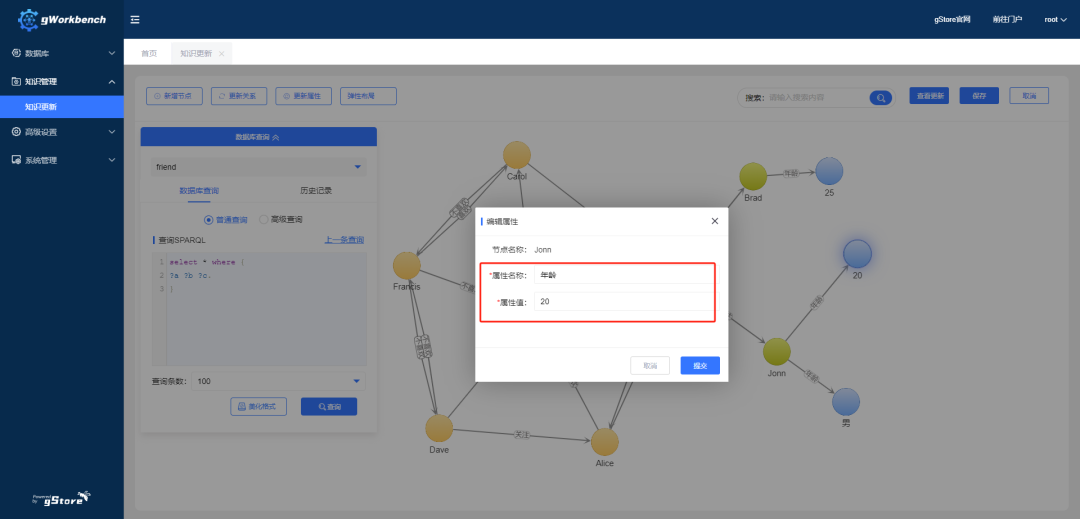
点击【删除属性】即可直接将属性进行删除,同时需要点击【保存】按钮对更新的属性进行保存。
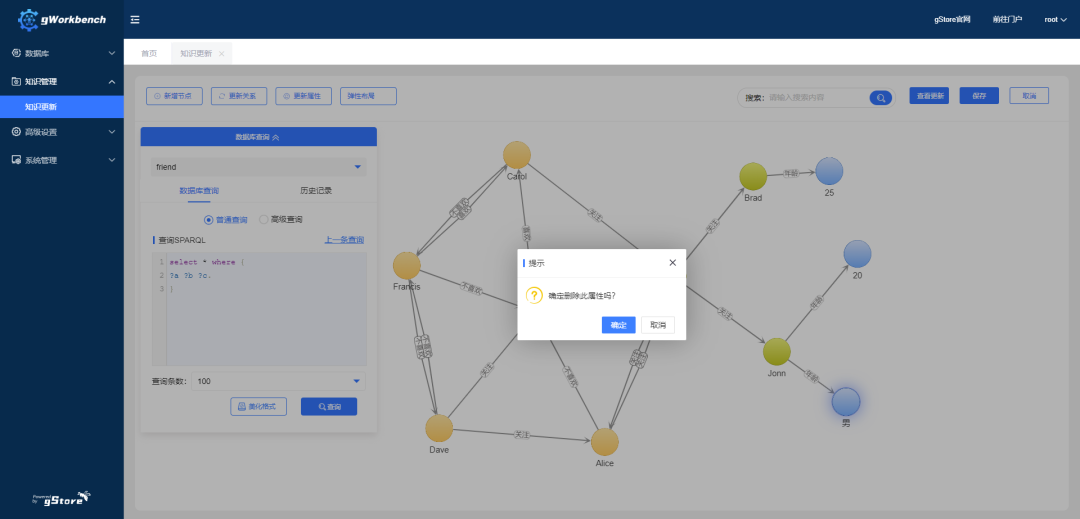
在点击【保存】按钮之前,可以点击【查看更新】按钮,查看当前没有保存的更新记录